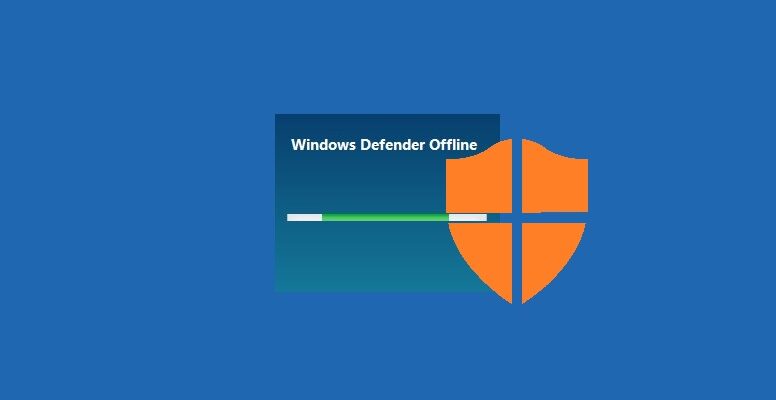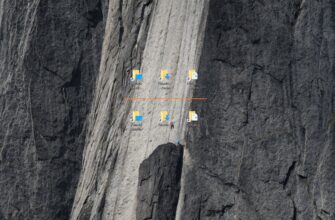Este guia mostra as etapas necessárias para executar o Windows Defender Offline e realizar uma verificação offline do computador em busca de vírus no sistema operacional Windows 10.
O Windows Defender Offline é uma ferramenta de verificação de ameaças que permite iniciar uma verificação a partir de um ambiente confiável. A verificação é realizada fora do núcleo padrão do Windows, o que permite detectar malwares que tentam contornar a proteção do sistema, como vírus e rootkits que infectam ou substituem o registro mestre de inicialização (MBR).
O Windows Defender Offline pode ser utilizado quando há suspeita de infecção por malware ou quando for necessário confirmar uma limpeza completa após um surto de softwares maliciosos.
Para realizar uma verificação offline com o Windows Defender, é necessário estar conectado ao sistema com privilégios de administrador.
O Windows Defender Offline utiliza as definições de proteção mais recentes disponíveis no dispositivo, mas é recomendável atualizar o antivírus antes de iniciar a verificação offline.
Antes de usar o Windows Defender Offline, salve todos os seus arquivos e feche todos os programas abertos. A verificação leva cerca de 15 minutos. Após a conclusão, o computador será reiniciado automaticamente. A verificação é realizada fora do ambiente normal do Windows, e a interface exibida será diferente da verificação padrão do Defender. Após o término da verificação, o computador será reiniciado e o Windows será carregado normalmente.
Como iniciar o Windows Defender Offline pela interface gráfica
Para iniciar o Windows Defender Offline, abra o aplicativo Segurança do Windows e selecione o componente Proteção contra vírus e ameaças.
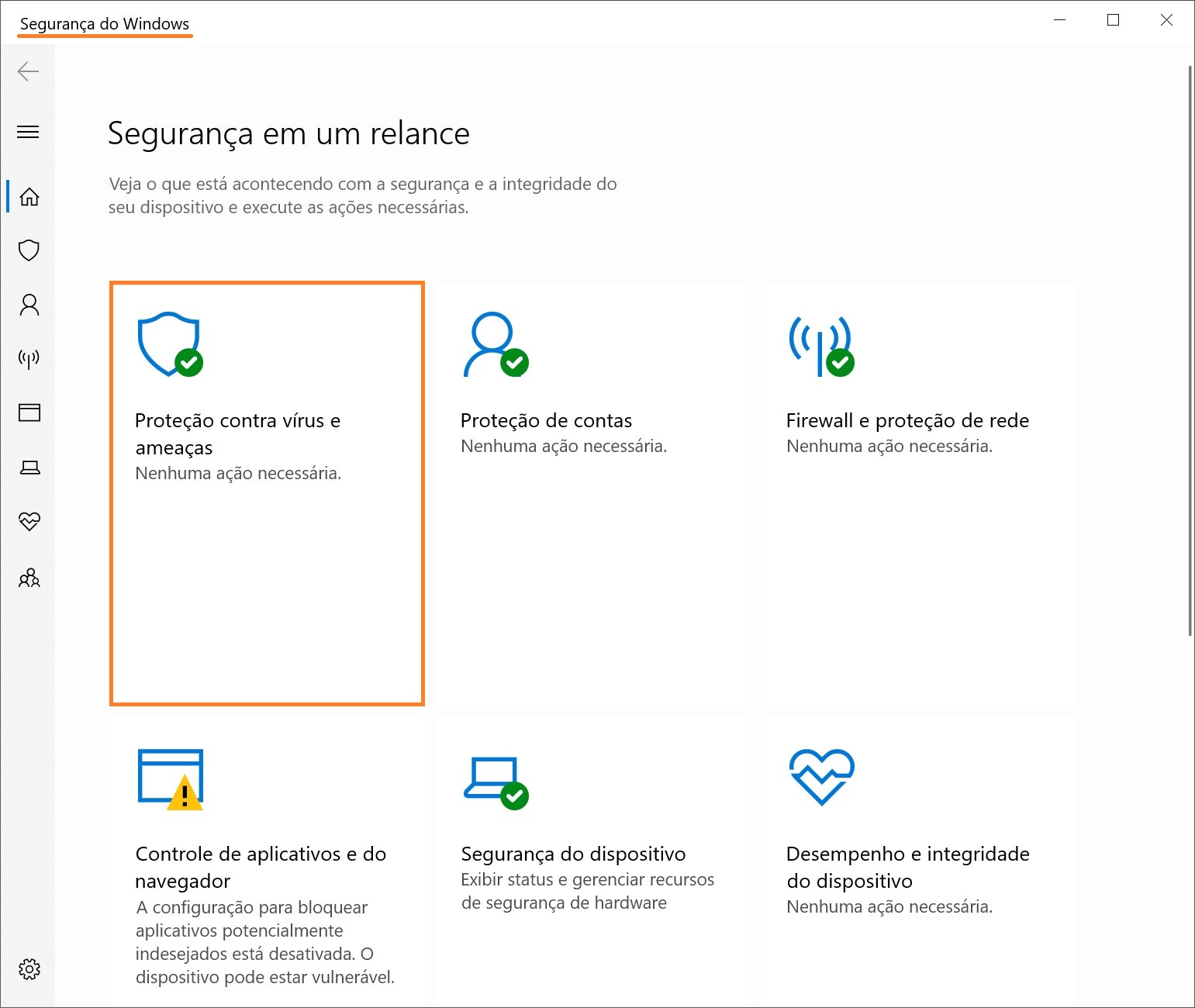
Em seguida, na seção Ameaças atuais, clique no link Opções de verificação.
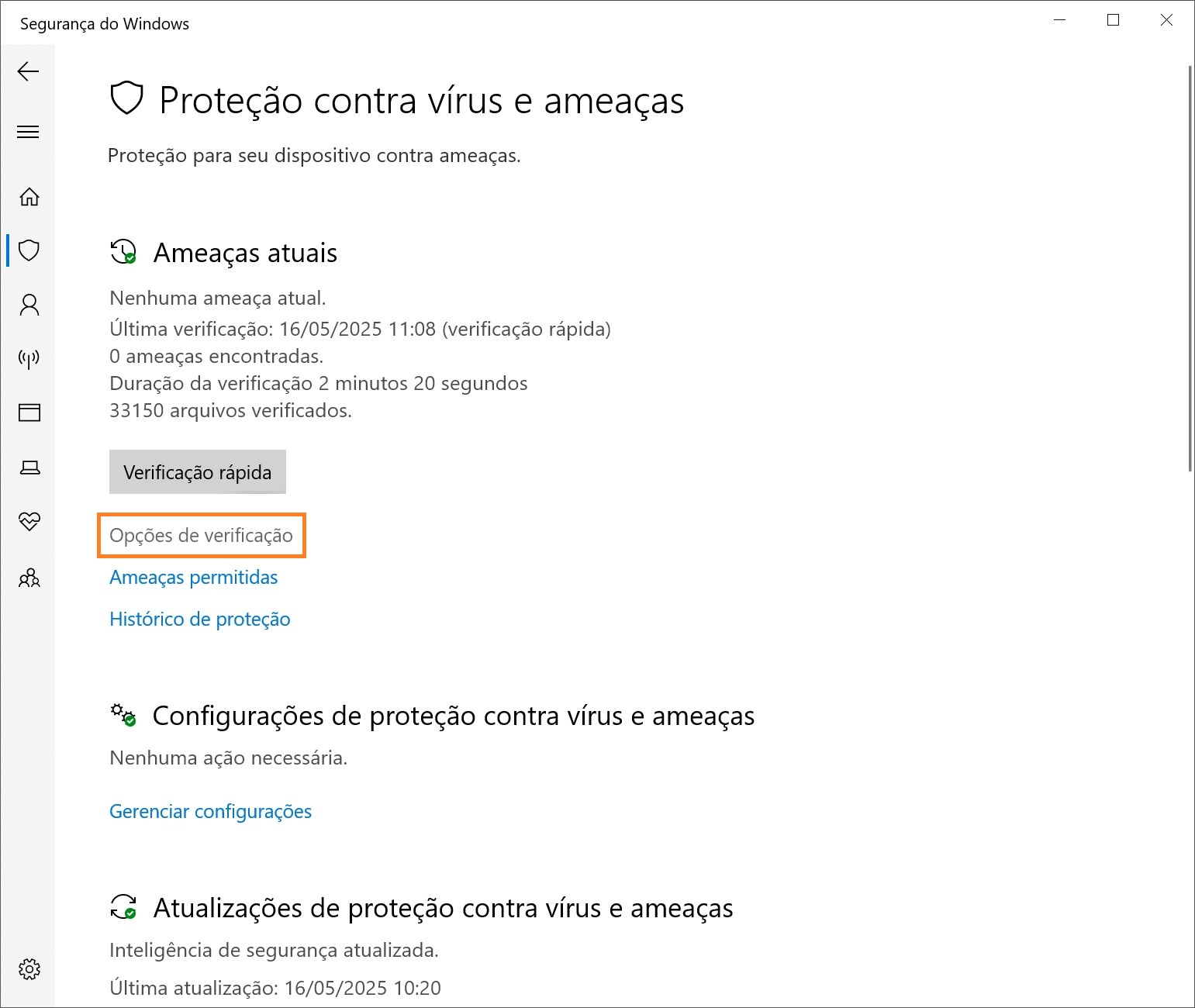
Na janela Opções de verificação, selecione a opção Verificação do Microsoft Defender Offline e clique no botão Verificar agora.
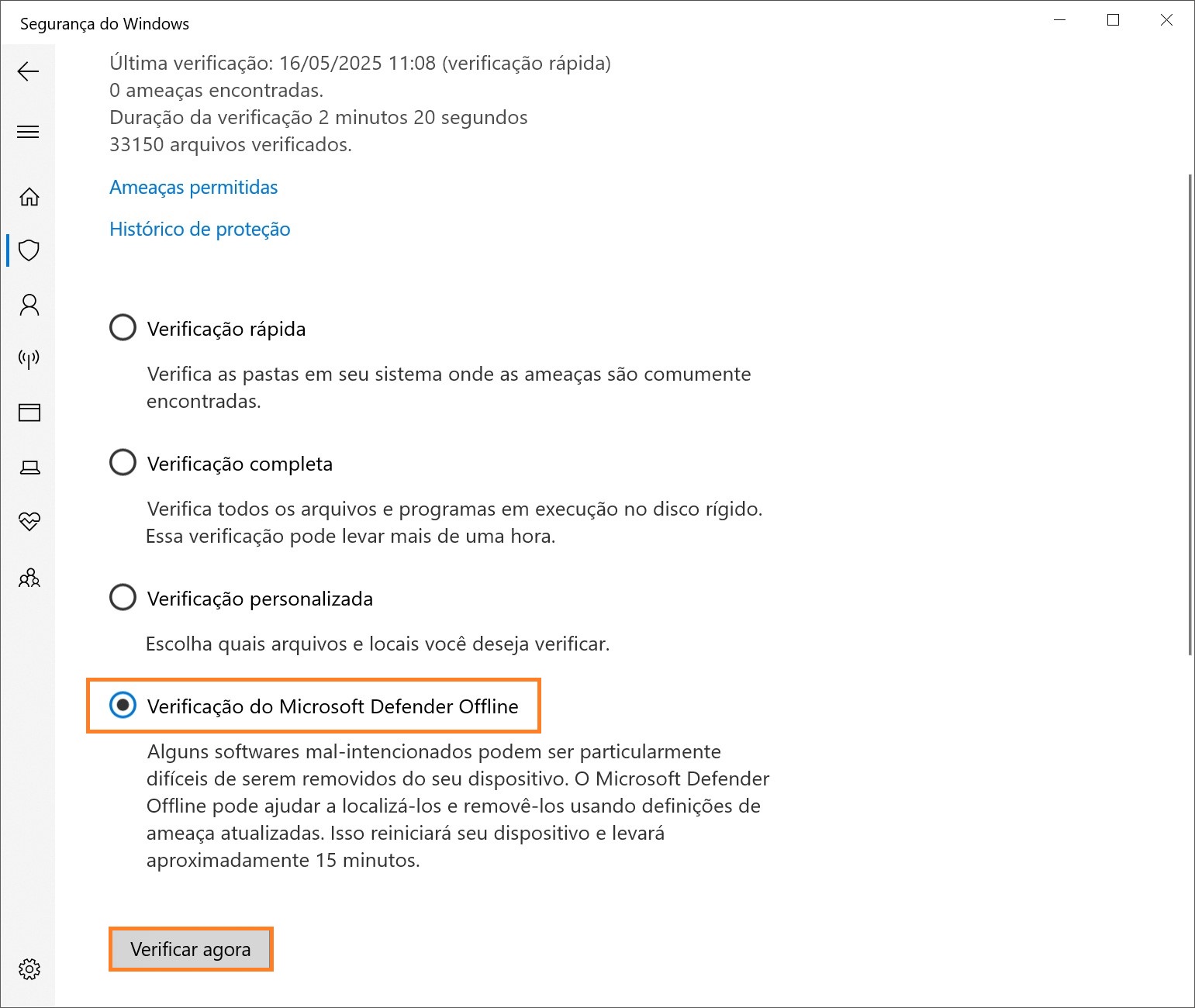
Em seguida, na janela Salvar seu trabalho clique no botão Verificar.
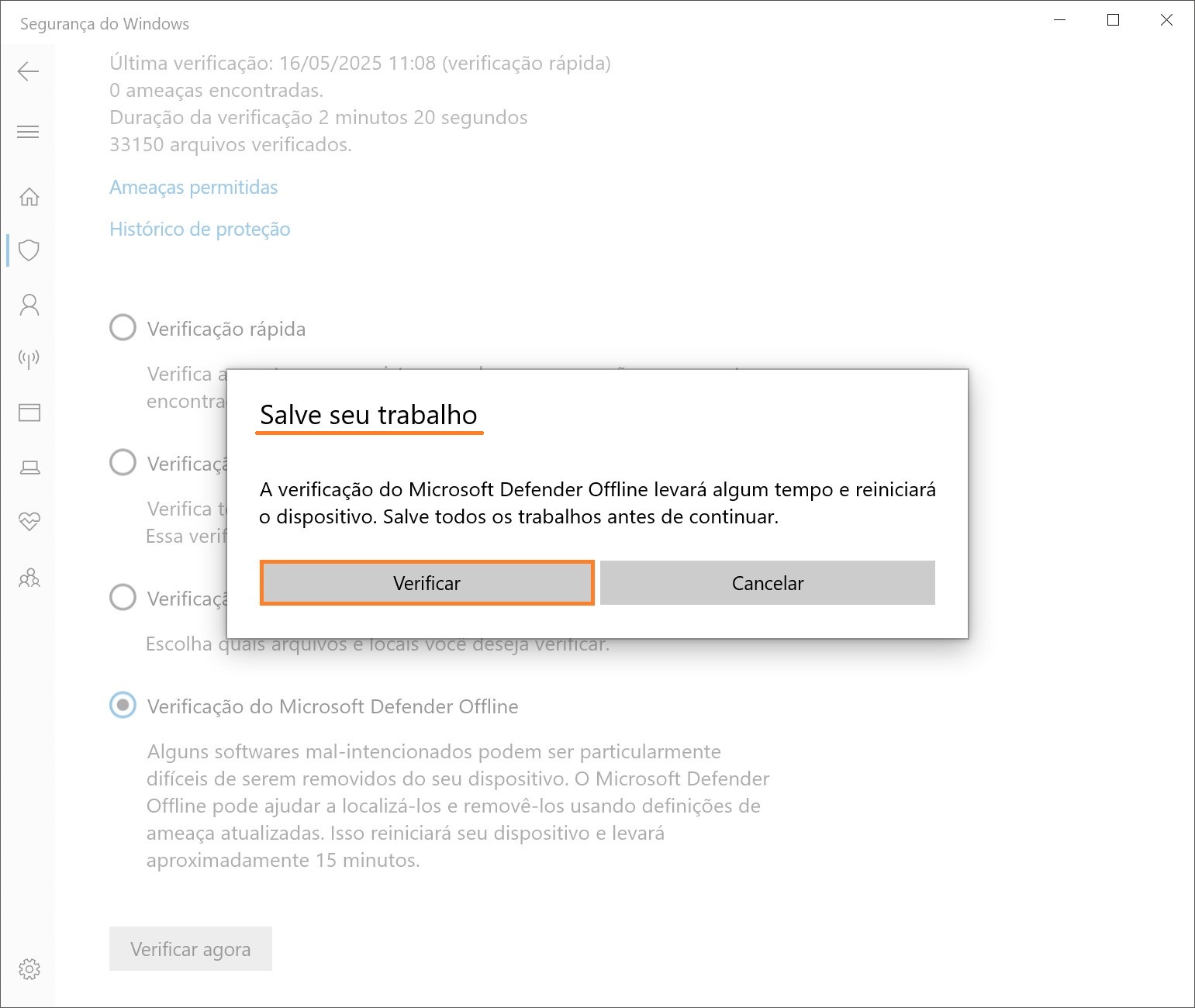
Depois disso, aparecerá uma mensagem de aviso:
Você escolheu sair. Windows will shut down in less than a minute.
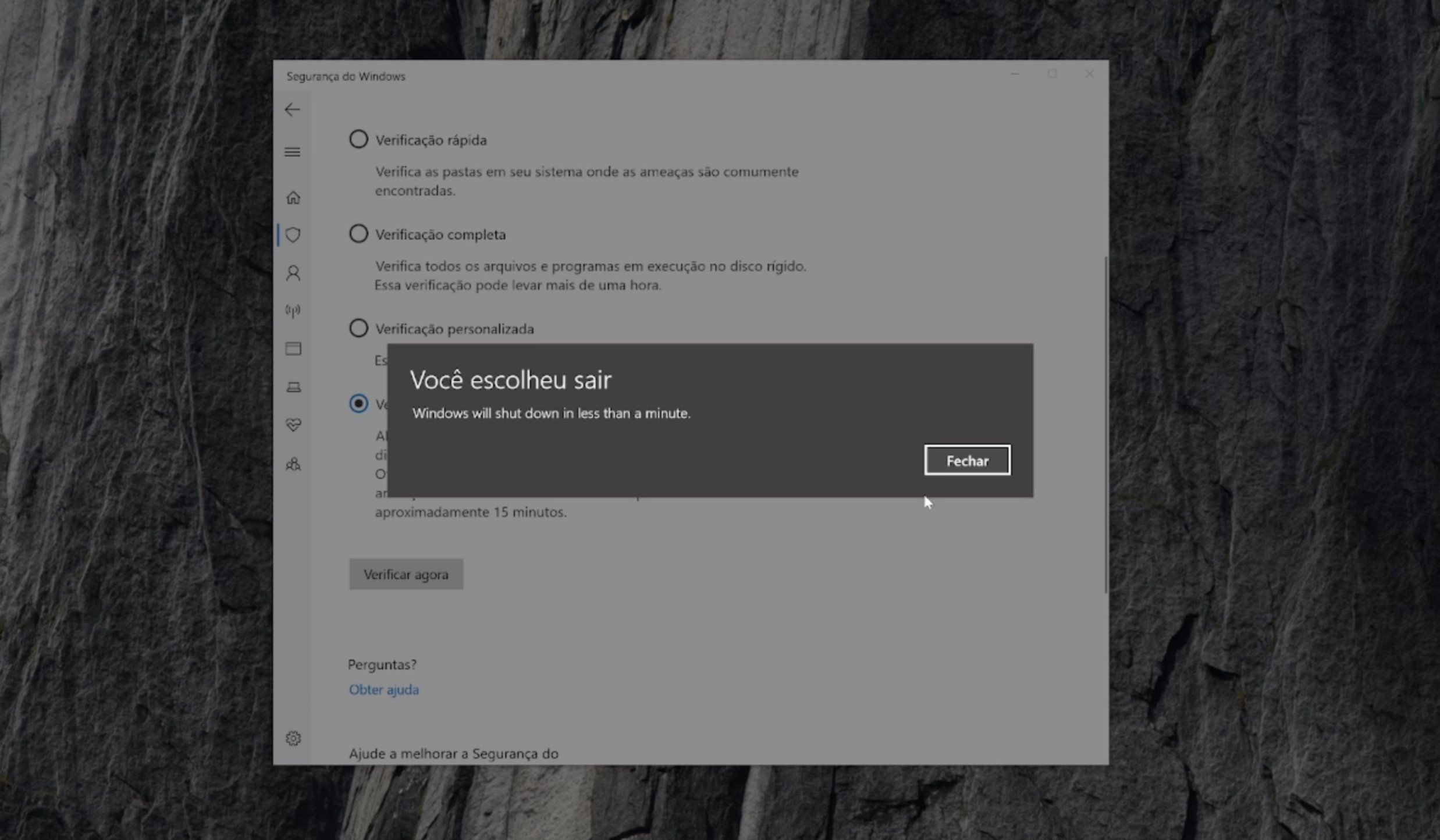
O computador será reiniciado e o processo de verificação com o Windows Defender Offline será iniciado. A verificação dura cerca de 15 minutos.
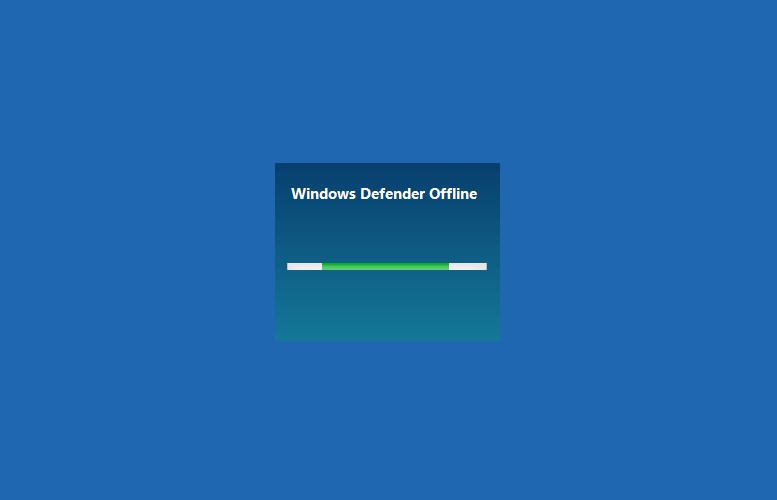
A verificação é totalmente automática e não requer nenhuma intervenção do usuário. Ao final do processo, o computador será reiniciado novamente.
Como executar o Windows Defender Offline no Windows PowerShell
Você pode iniciar o processo de verificação offline através do console do Windows PowerShell.
Abra o PowerShell como administrador e execute o seguinte comando:
Start-MpWDOScan
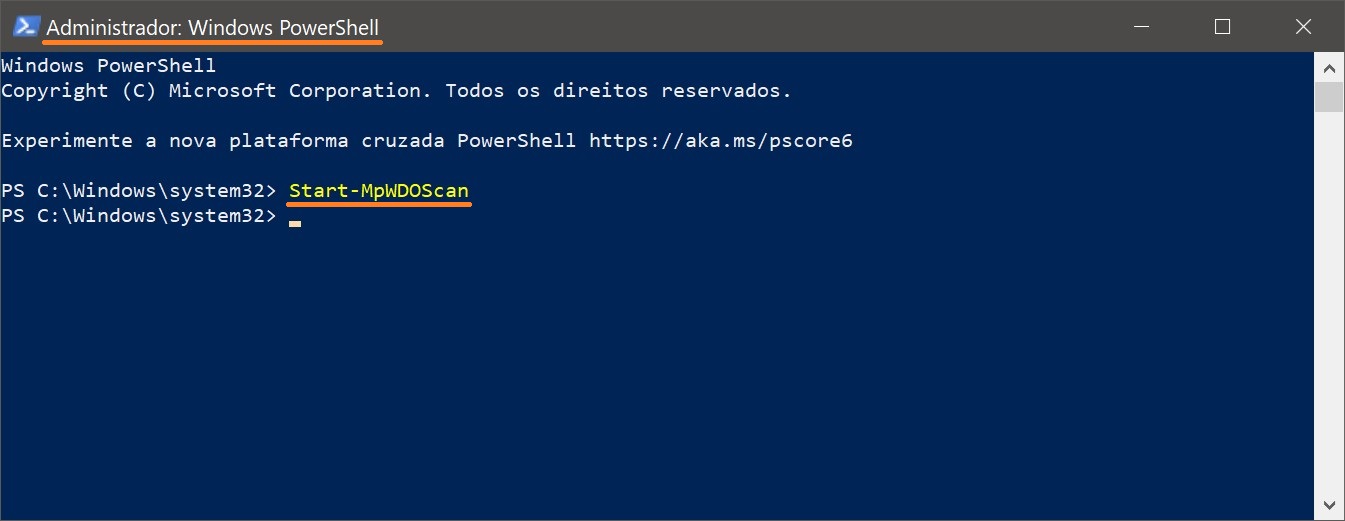
Depois disso, uma mensagem de aviso será exibida:
Você escolheu sair. Windows will shut down in less than a minute.
O computador será reiniciado e a verificação offline do Windows Defender será iniciada para procurar vírus. Esse processo leva cerca de 15 minutos.
Como executar o Windows Defender Offline pelo Prompt de Comando
Você também pode iniciar o processo de verificação offline pelo Prompt de Comando.
Abra o Prompt de Comando como administrador e execute o seguinte comando:
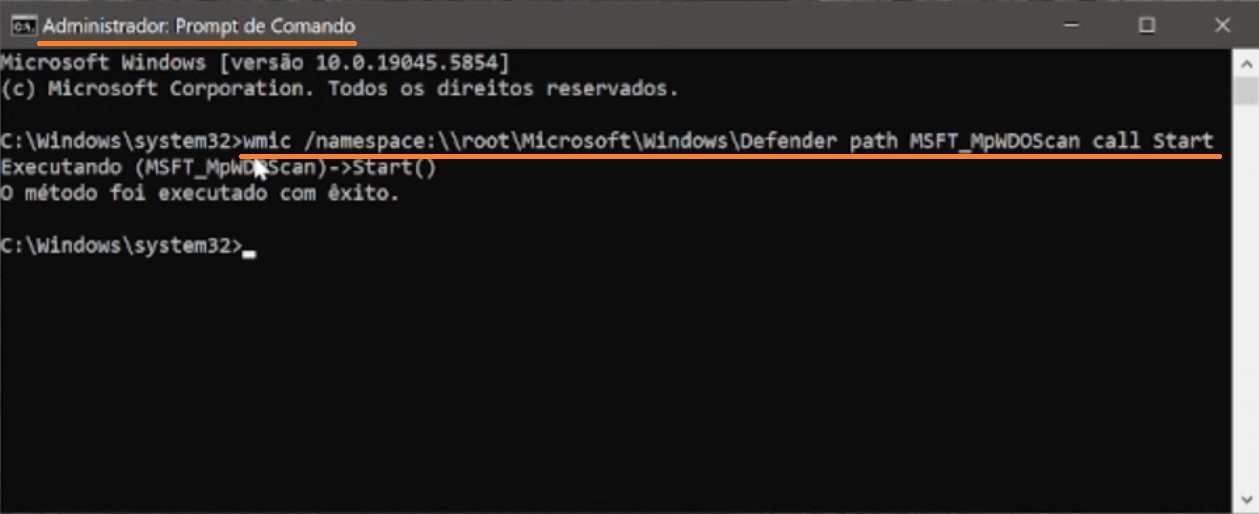
Após isso, será exibida uma mensagem de aviso:
Você escolheu sair. Windows will shut down in less than a minute.
O computador será reiniciado e a verificação offline do Windows Defender será iniciada automaticamente.